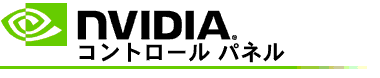
ステレオスコピック 3D を有効にするには
NVIDIA コントロール パネルのナビゲーション ツリー ペインの [ステレオスコピック 3D] で、[ステレオスコピック 3D の設定] を選択して該当のページを開きます。
[セットアップ ウィザードの実行] をクリックしてウィザードを起動します。このウィザードに従うと、ステレオスコピック 3D 効果を表示するために必要なすべてのハードウェアをセットアップおよびテストすることが可能になります。
ハードウェアが正しく設定されたら、このページを使用して、次のようにステレオスコピック 3D を有効にできます。
[ステレオスコピック 3D を有効にする] チェック ボックスをオンにします。
ステレオスコピック 3D ビューアが 2 つ以上ある場合は、[ステレオスコピック 3D ディスプレイ タイプ] ボックスの矢印をクリックして、使用するビューアを選択します。
ゲームが起動し終わる前にステレオスコピック 3D が有効にならないようにするには、[ステレオスコピック 3D 効果を非表示にする] チェック ボックスをオンにします。
[適用] をクリックします。
NVIDIA 3D Vision ハードウェアを使用しており、ソフトウェアをインストールした後で設定作業および設定のテストが既に完了している場合、この手順は必要ありません。
ステレオスコピック 3D 効果は、ホット キーを使用するか、NVIDIA 赤外線エミッタのボタン コントロールを使用して有効にできます。
ステレオスコピック 3D 効果を特定のゲーム内で有効にするためのデフォルト ホット キーは、[Ctrl+T] です。
Quadro カードに関する特別な指示
ハイエンドの Quadro カードがシステムインストールされている場合に、コンシューマー用ステレオスコピック 3D を使用するには、クアッドバッファー ステレオを無効にしておく必要があります。クアッドバッファー ステレオが無効になっていることを確認するには、次の手順に従います。
NVIDIA コントロール パネルのナビゲーション ツリー ペインの [3D 設定] で、[3D 設定の管理] を選択して該当のページを開きます。
[グローバル設定] タブをクリックします。
[設定] ボックスの [ステレオ - 有効にする] をクリックして、[オフ] を選択します。
[適用] をクリックします。